Побудова форм та запитів
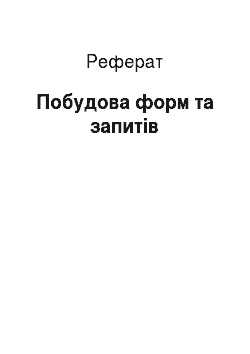
Форма — це об'єкт бази даних, який допомагає створювати інтерфейс користувача для програми бази даних. «Зв'язана» форма — це форма, безпосередньо підключена до джерела даних, наприклад таблиці або запиту. Її можна використовувати для введення, редагування або відображення даних із цього джерела даних. Ви також можете створити «вільну» форму, яка не зв’язується безпосередньо з джерелом даних, але… Читати ще >
Побудова форм та запитів (реферат, курсова, диплом, контрольна)
Побудова форм
Форма — це об'єкт бази даних, який допомагає створювати інтерфейс користувача для програми бази даних. «Зв'язана» форма — це форма, безпосередньо підключена до джерела даних, наприклад таблиці або запиту. Її можна використовувати для введення, редагування або відображення даних із цього джерела даних. Ви також можете створити «вільну» форму, яка не зв’язується безпосередньо з джерелом даних, але містить кнопки, надписи або інші елементи керування, потрібні для роботи програми.
У цій статті йдеться переважно про зв’язані форми. Їх можна використовувати, щоб керувати доступом до даних, наприклад визначати поля або рядки даних, які слід відображати. Наприклад, деяким користувачам іноді потрібно переглядати лише кілька полів у таблиці з багатьма полями. Створивши для цих користувачів форму, яка містить лише ці поля, можна полегшити для них використання бази даних. Крім того, до форми можна додати кнопки й інші функції, щоб автоматизувати часто виконувані дії.
Зв’язані форми нагадують вікна, через які користувачі переглядають дані та отримують доступ до бази даних. Ефективна форма прискорює використання бази даних, оскільки користувачам не доводиться шукати потрібні дані. Приваблива форма робить роботу з базою даних приємнішою й ефективнішою. За допомогою форми можна уникнути введення неправильних даних.
Створення форми з наявної таблиці або запиту в програмі Access.
Щоб створити форму з таблиці або запиту в базі даних, в області переходів клацніть таблицю або запит, що містить дані для форми, а потім на вкладці Створити натисніть кнопку Форма.
У програмі Access буде створено форму, яка відобразиться в поданні макета. За потреби можна змінити структуру, наприклад настроїти розмір текстових полів відповідно до обсягу даних. Докладніше про це див. у статті про використання знаряддя «Форма».
Створення пустої форми в програмі Access.
- 1. Щоб створити форму без елементів керування або попередньо відформатованих елементів, на вкладціСтворення натисніть кнопку Пуста форма. Програма Access відкриє пусту форму в поданні макета й відобразить область Список полів.
- 2. В області Список полів натисніть знак «плюс» (+) поруч з однією або кількома таблицями, що містять поля, які мають відображатися у формі.
- 3. Щоб додати поле до форми, двічі клацніть його або перетягніть до форми. Щоб додати кілька полів одночасно, натисніть і утримуйте клавішу Ctrl, клацніть кілька полів, а потім перетягніть їх усі разом до форми.
ПРИМІТКА: Порядок таблиць в області Список полів може змінюватися, залежно від того, яку частину форми наразі вибрано. Якщо не вдається додати поле до форми, спробуйте вибрати іншу частину форми, а потім додати поле знову.
- 1. Скористайтеся знаряддями у групі Елементи керування на вкладці Знаряддя для макетів форм, щоб додати до форми емблему, назву, кількість сторінок або дату та час.
- 2. Якщо потрібно додати до форми ширший спектр елементів керування, виберіть вкладку Конструктор і скористайтеся знаряддями в групі Елементи керування.
Створення розділеної форми в програмі Access.
Розділена форма дає змогу одночасно переглядати дані у двох поданнях: у поданні форми та у вікні табличного подання даних. Робота з розділеними формами дає змогу користуватися перевагами двох типів форм в одній формі. Наприклад, ви можете використовувати вікно табличного подання даних для швидкого пошуку запису, а потім подання форми для перегляду й редагування цього запису. Ці два подання зв’язані з одним джерелом даних і постійно синхронізуються між собою.
Щоб створити нову розділену форму за допомогою знаряддя «Розділена форма», в області переходів клацніть таблицю або запит, що містить дані для форми, а потім на вкладці Створити натисніть кнопку Додаткові форми та виберіть пункт Розділена форма.
Програма Access створює форму, структуру якої можна змінити. Наприклад, за потреби можна настроїти розмір текстових полів відповідно до обсягу даних. Для отримання додаткових відомостей про роботу з розділеною формою див. статтю про створення розділеної форми.
Створення форми, у якій відображається кілька записів, у програмі Access.
Форму з кількома елементами, яку також називають неперервною формою, зручно використовувати, якщо необхідно, щоб у формі відображалося кілька записів, але в ній було більше можливостей для настроювання, ніж у даних у табличному поданні, можна скористатися засобом «Кілька елементів».
- 1. В області переходів клацніть таблицю або запит із даними, які мають відображатися у формі.
- 2. На вкладці Створити клацніть елементи Додаткові форми > Кілька елементів.
- 3. У програмі Access буде створено форму, яка відобразиться в поданні макета. У поданні макета можна змінювати макет форми під час відображення в ній даних. Наприклад, розмір текстових полів можна настроїти відповідно до обсягу даних. Додаткові відомості див. у розділі Створення форми за допомогою засобу «Кілька елементів».